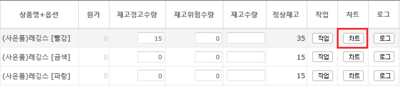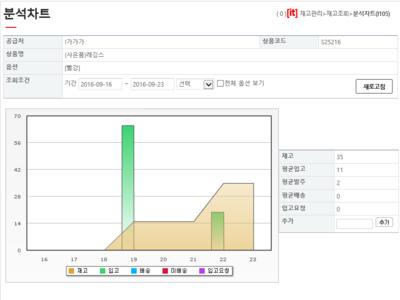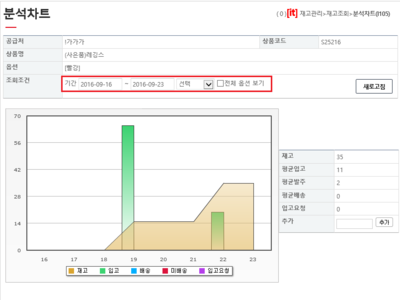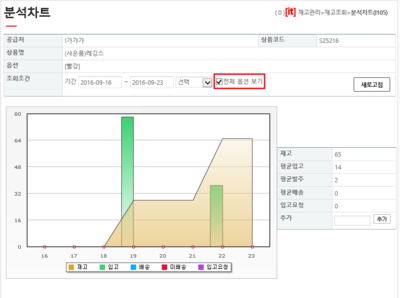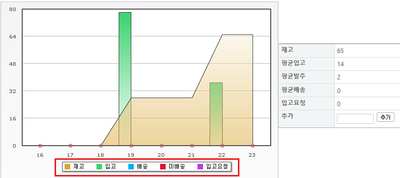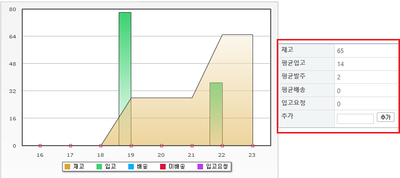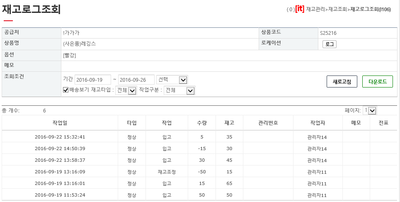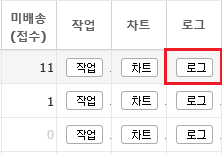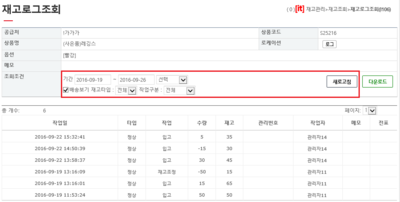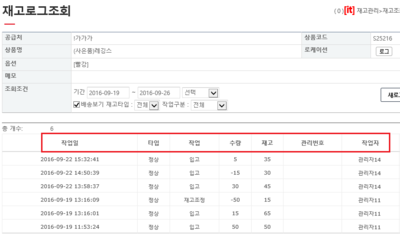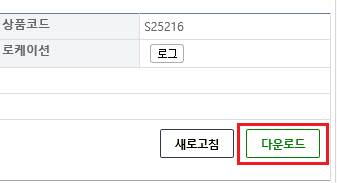재고의 로그는 어떻게 확인하나요?
둘러보기로 이동
검색으로 이동
1. 차트클릭 시 다음과 같은 팝업창이 활성화됩니다.
2. 기간은 기본적으로 7일로 설정되어 있습니다. 클릭을 통해 기간은 조정할 수있으며, 조정 시 새로고침을 클릭합니다.
3. 전체옵션보기클릭 시, 해당 상품의 전체 옵션에 대한 재고수량 추이가 적용되어 조회됩니다.
4. 작업의 종류에 따라 그래프의 색이 달라, 작업별로 쉽게 구분할 수 있습니다.
5. 그래프 오른쪽의 표에는 해당 기간동안의 전체재고, 평균입고, 평균발주 등의 수량을 수치로 확인할 수 있습니다.
1. 로그를 클릭합니다.
2. 기본적으로 7일의 기간동안 상품의 배송처리가 포함되어 검색이 됩니다.
3. 검색결과에서는 작업시간, 작업, 수량, 작업자 등 다양한 정보를 조회할 수 있습니다.
4. 다운로드버튼을 클릭할 경우, 해당 결과를 엑셀파일로 다운받을 수 있습니다.
개요
|
상품재고조회에서는 재고작업뿐 아니라 상품의 재고 변동에 대한 확인이 가능합니다. 확인하는 방법에는 크게 차트를 클릭하여 그래프를 보는 방법과, 로그를 클릭하여 재고작업의 상세를 조회하는 방법입니다. |
step 1. 차트를 통해 확인하기
|
차트를 클릭하게 되면, 설정한 기간동안의 재고 추이와 입출고 날짜를 확인할 수 있습니다. |
1. 차트클릭 시 다음과 같은 팝업창이 활성화됩니다.
2. 기간은 기본적으로 7일로 설정되어 있습니다. 클릭을 통해 기간은 조정할 수있으며, 조정 시 새로고침을 클릭합니다.
3. 전체옵션보기클릭 시, 해당 상품의 전체 옵션에 대한 재고수량 추이가 적용되어 조회됩니다.
4. 작업의 종류에 따라 그래프의 색이 달라, 작업별로 쉽게 구분할 수 있습니다.
5. 그래프 오른쪽의 표에는 해당 기간동안의 전체재고, 평균입고, 평균발주 등의 수량을 수치로 확인할 수 있습니다.
|
step 2. 로그를 통해 확인하기
|
로그를 클릭하면, 설정 기간동안 상품 입출고 등의 내역을 상세히 확인할 수 있습니다. |
1. 로그를 클릭합니다.
2. 기본적으로 7일의 기간동안 상품의 배송처리가 포함되어 검색이 됩니다.
- 기간설정을 바꾸고 싶다면, 설정변경 후 새로고침을 클릭합니다.
- 외 에도 정상, 불량여부인 재고타입과 입, 출고 등의 작업구분을 선택할 수 있습니다.
3. 검색결과에서는 작업시간, 작업, 수량, 작업자 등 다양한 정보를 조회할 수 있습니다.
4. 다운로드버튼을 클릭할 경우, 해당 결과를 엑셀파일로 다운받을 수 있습니다.